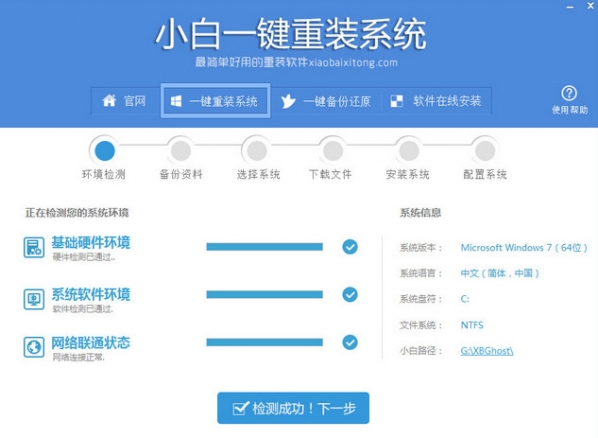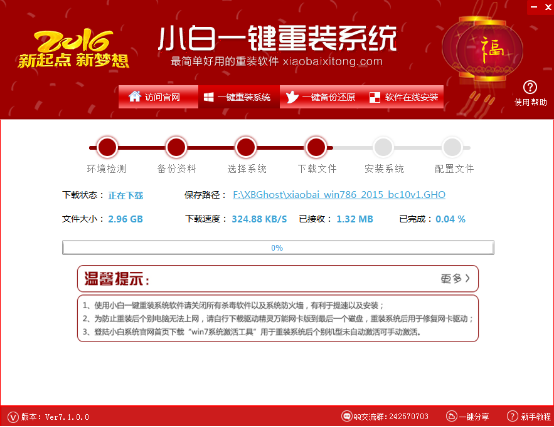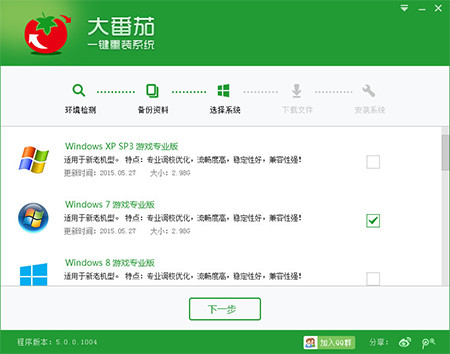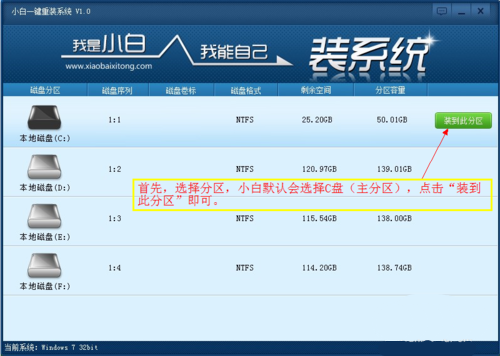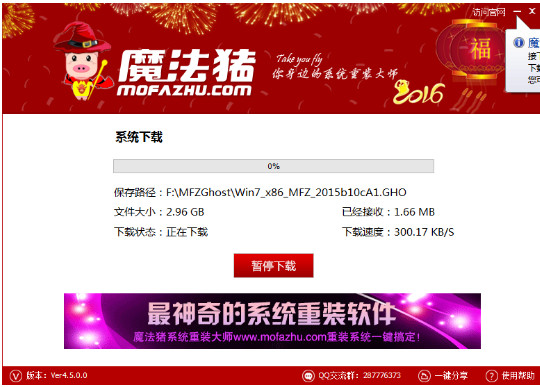四、使用SSD混合硬盘

目前市场上还有希捷混合硬盘,在传统机械硬盘中集成了8GB的SSD做缓存盘,用于加速大容量的机械硬盘。这种混合硬盘,售价仅比传统硬盘略高两三百元,代价与其他缓存盘技术相近。但与其他缓存盘技术相比,缓存盘集成在机械盘中,无需安装两块盘,也不需要软件支持,使用起来更加方便。
五、英特尔智能响应技术
这种技术与其他缓存盘技术基本一致。只不过需要支持这种技术的笔记本电脑中才能升级。支持英特尔智能响应技术的笔电,只需要购买一块小容量SSD加上,再开启智能响应技术并安装响应的驱动即可实现。
六、磁盘阵列
由于受到SATA3.0接口速度限制,现在的SSD速度都在600MB/S以内。想要特别加块磁盘速度,最好的方式就是建立磁盘阵列。好在现在绝大部分笔电都支持磁盘阵列,120/128GB或者240/256GB的SSD价格也便宜,买两块SSD做RAID0,不仅可以提升速度到1000MB/S,而且容量也能翻番,唯一的不足就是,4K速度无法提升,随机速度也提升不大。
七、选购PCIE或M.2接口的SSD
要想真正提升速度,还是要选购这两年才出现的PCIE或M.2接口的SSD。不过,由于这两种接口的SSD上市不久,价格比较高,可根据自身情况酌情购买。

M.2固态硬盘
另外,如果是老款电脑或者笔记本,升级PCIE或M.2接口固态硬盘前,需要查询下资料,看看自己的电脑是否提供有PCIE或M.2接口。
编后语:
以上是小编提供的其中笔记本升级固态硬盘方案,希望能为一些本本小白朋友涨些知识,如果喜欢本文,记得收藏,留着后期慢慢看哦。
延伸阅读:
光驱改装硬盘 联想笔记本升级固态硬盘视频教程
笔记本升级SSD不用愁 笔记本升级固态硬盘系统迁移教程
联想笔记本怎么拆机 联想Z500笔记本拆机教程
华硕X550C怎么拆机 华硕X550C清理灰尘与升级SSD教程
- 雨林木风一键重装系统工具V7.6.8贡献版
- 【重装系统】魔法猪一键重装系统工具V4.5.0免费版
- 【电脑系统重装】小马一键重装系统V4.0.8装机版
- 【重装系统】无忧一键重装系统工具V5.8最新版
- 【电脑重装系统】系统之家一键重装系统V6.0精简版
- 系统重装软件系统之家一键重装V1.3.0维护版
- 小白一键重装系统v10.0.00
- 【重装系统软件下载】屌丝一键重装系统V9.9.0尊享版
- 深度一键重装系统软件V8.8.5简体中文版
- 【电脑重装系统】黑云一键重装系统软件V4.2免费版
- 黑云一键重装系统软件下载免费版5.9.6
- 系统基地一键重装系统工具极速版V4.2
- 【电脑重装系统】小马一键重装系统V7.5.3
- 【电脑重装系统】系统之家一键重装系统软件V5.3.5维护版
- 【一键重装系统】系统基地一键重装系统工具V4.0.8极速版
- 系统重装步骤
- 一键重装系统win7 64位系统 360一键重装系统详细图文解说教程
- 一键重装系统win8详细图文教程说明 最简单的一键重装系统软件
- 小马一键重装系统详细图文教程 小马一键重装系统安全无毒软件
- 一键重装系统纯净版 win7/64位详细图文教程说明
- 如何重装系统 重装xp系统详细图文教程
- 怎么重装系统 重装windows7系统图文详细说明
- 一键重装系统win7 如何快速重装windows7系统详细图文教程
- 一键重装系统win7 教你如何快速重装Win7系统
- 如何重装win7系统 重装win7系统不再是烦恼
- 重装系统win7旗舰版详细教程 重装系统就是这么简单
- 重装系统详细图文教程 重装Win7系统不在是烦恼
- 重装系统很简单 看重装win7系统教程(图解)
- 重装系统教程(图解) win7重装教详细图文
- 重装系统Win7教程说明和详细步骤(图文)